
Пайдаланушылар арасында кең таралған тәжірибе - екі операциялық жүйені қатар орнату. Көбінесе бұл Windows және Linux ядросына негізделген таратулардың бірі. Кейде мұндай қондырғы кезінде жүктеушіде проблемалар туындайды, яғни екінші ОЖ жүктелмейді. Содан кейін ол жүйенің параметрлерін дұрыс параметрлерге өзгерте отырып, өздігінен қалпына келтірілуі керек. Бұл мақалада біз Ubuntu-дегі жүктеу-жөндеу бағдарламасы арқылы GRUB-ны қалпына келтіруді талқылағымыз келеді.
Ubuntu-да жүктеу-қалпына келтіру арқылы GRUB жүктеушісін қалпына келтіріңіз
Қосымша нұсқаулар Ubuntu көмегімен LiveCD-тен жүктеу мысалында келтірілетінін атап өткіңіз келеді. Мұндай кескінді жасау процедурасының өзіндік нюанстары мен қиындықтары бар. Алайда, операциялық жүйені жасаушылар өздерінің ресми құжаттарында бұл процедураны мүмкіндігінше егжей-тегжейлі сипаттаған. Сондықтан, сіз онымен танысып, LiveCD құрып, оны іске қосып, содан кейін нұсқаулықтарды орындауды жалғастыруға кеңес береміз.
Ubuntu-ны LiveCD-тен жүктеп алыңыз
1-қадам: Жүктеу-қалпына келтіруді орнатыңыз
Бұл қызметтік бағдарлама ОС құралдарының стандартты жиынтығына кірмейді, сондықтан оны пайдаланушы репозиторийінің көмегімен өзіңіз орнатуға тура келеді. Барлық әрекеттер стандарт арқылы жүзеге асырылады «Терминал».
- Консольді кез-келген ыңғайлы тәсілмен іске қосыңыз, мысалы, мәзір арқылы немесе батырманы басып Ctrl + Alt + T.
- Пәрменді жазу арқылы қажетті файлдарды жүйеге жүктеңіз
sudo add-apt-репозиторий ppa: yannubuntu / жүктеу-жөндеу. - Құпия сөзді енгізу арқылы тіркелгіңізді растаңыз.
- Барлық жүктеулер аяқталғанша күте тұрыңыз. Мұны істеу үшін сізде белсенді Интернет байланысы болуы керек.
- Жүйе кітапханаларын жаңарту
sudo apt-get жаңарту. - Жолды енгізу арқылы жаңа файлдарды орнату процесін бастаңыз
sudo apt-get орнату-жүктеу-жөндеу. - Барлық нысандарды құрастыру белгілі бір уақытты алады. Жаңа кіріс сызығы пайда болғанша күтіңіз және бұған дейін консоль терезесін жаппаңыз.
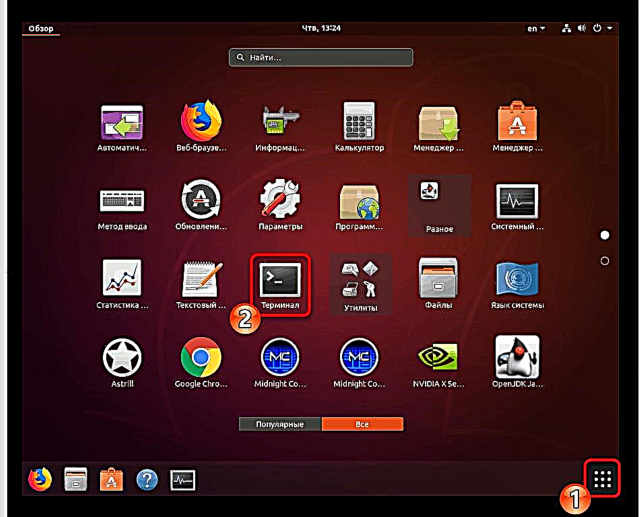
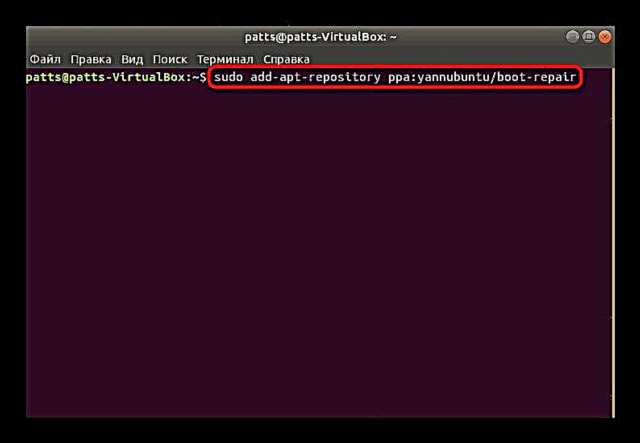




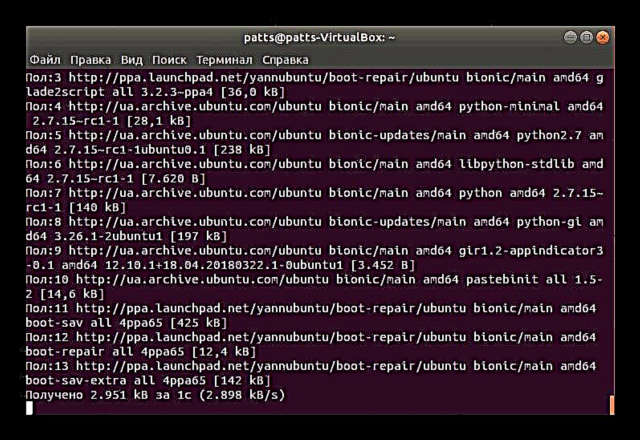
Бүкіл процедура сәтті аяқталғаннан кейін жүктеуді қалпына келтіруді бастауға және жүктеушіні қателерді тексеруге болады.
2-қадам: Жүктеуді қалпына келтіруді бастаңыз
Орнатылған қызметтік бағдарламаны іске қосу үшін сіз мәзірге қосылған белгішені қолдана аласыз. Графикалық қабықта жұмыс істеу әрдайым мүмкін емес, сондықтан терминалға кіру жеткіліктіжүктеуді жөндеу.

Жүйені қарап шығу және жүктеуді қалпына келтіру процесі орындалады. Бұл кезде компьютерде ештеңе жасамаңыз және құралды тастамаңыз.

3-қадам: Табылған қателерді түзету
Жүйені талдағаннан кейін бағдарламаның өзі жүктеуді қалпына келтірудің ұсынылған нұсқасын ұсынады. Әдетте бұл ең көп кездесетін мәселелерді шешеді. Оны бастау үшін сізге графикалық терезеде тиісті батырманы басу керек.

Егер сіз жүктеу-жөндеуден өткен болсаңыз немесе ресми құжаттарды оқып шықсаңыз, қараңыз Қосымша параметрлер Сіз жүз пайыз нәтижеге қол жеткізу үшін қалпына келтірудің жеке нұсқаларын қолдана аласыз.
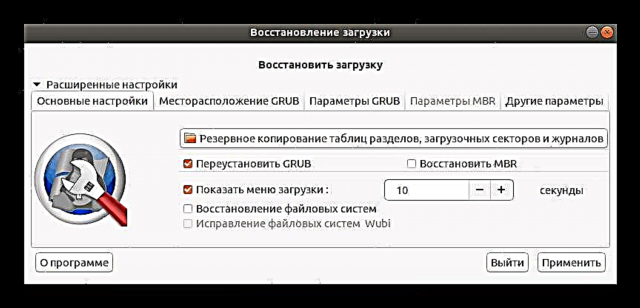
Қалпына келтіру жұмыстары аяқталғаннан кейін сіздің алдыңызда жаңа мәзір ашылады, онда сақталған журналдары бар мекен-жай көрінеді және GRUB қателерін түзету нәтижелері туралы қосымша ақпарат көрсетіледі.

Егер сіз LiveCD-ді пайдалану мүмкіндігіңіз болмаса, сіз бағдарламаның кескінін ресми сайттан жүктеп алып, жүктелетін USB флэш-дискісіне жазуыңыз керек. Ол басталған кезде, экранда нұсқаулар бірден пайда болады және сіз мәселені шешу үшін олардың барлығын орындауыңыз керек.
Жүктеу-жөндеу-дискіні жүктеңіз
Әдетте Windows жанында Ubuntu орнататын пайдаланушылар GRUB проблемаларына тап болады, сондықтан жүктелетін дискіні құру бойынша келесі материалдар пайдалы болады, біз олармен танысуға кеңес береміз.
Толығырақ:
Жүктелетін флэш-дискіні құруға арналған бағдарламалар
Acronis True Image: жүктелетін флэш-диск жасау
Көп жағдайда, қарапайым жүктеу-қалпына келтіру бағдарламасын пайдалану Ubuntu жүктеуді жүктеуді жылдам бастауға көмектеседі. Алайда, егер сіз әр түрлі қателіктерге тап болсаңыз, олардың кодтары мен сипаттамаларын есте сақтап, қол жетімді шешімдерді табу үшін Ubuntu құжаттамасына жүгініңіз.











